Removendo o Error Dw6vb36 (Esquema de Apoio Técnico) - Instruções de remoção
Guia de remoção de Error Dw6vb36
O que é Error Dw6vb36?
Error DW6VB36 – um esquema de apoio técnico fraudulento que afeta utilizadores franceses
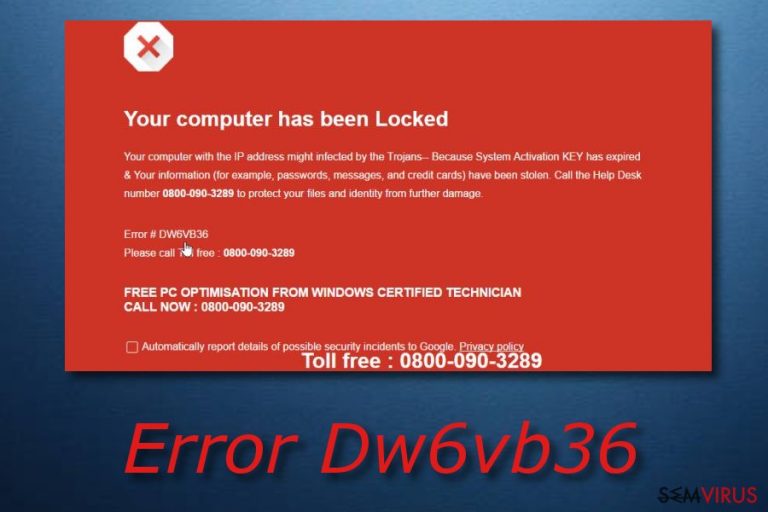
O Error DW6VB36 é uma mensagem de erro falsa que atinge maioritariamente utilizadores franceses, mas também já foi encontrado em Itália, Dinamarca e Portugal. Na maioria dos casos, interrompe a navegação da vítima após esta visitar um website questionável. Este alerta falso anuncia que o sistema do computador se encontra infetado e que as informações sensíveis do utilizador estão em risco. O esquema fraudulento do Error # Dw6vb36 também pode mencionar certas ameaças informáticas como o vírus Zeus ou Alureon. No entanto, note que isto é apenas um truque utilizado por hackers para o enganar e fazer com ligue para o contacto providenciado, 0800-090-3829, para contactar um “técnico certificado do Windows” que na realidade é um cibercriminoso que procura obter os detalhes do seu cartão de crédito após injetar malware no seu sistema.
| Nome | Error Dw6vb36 |
|---|---|
| Tipo | Esquema fraudulento de assistência técnica |
| Sub-tipo | Scareware |
| Países afetados | França, Itália, Dinamarca, Portugal, Reino Unido, EUA |
| Funcionalidade | Exibe uma mensagem de erro falsa, afirmando que o computador se encontra infetado; indica aos utilizadores para contactarem “especialistas” através do número providenciado |
| Principais perigos |
|
| Distribuição | Bundling(agrupamento de software)/websites obscuros |
| Eliminação | Instale o FortectIntego para detetar todo o conteúdo relacionado com o malware |
Alternativamente conhecido como Erreur Dw6vb36, o esquema também pode ser tratado como scareware que exibe alertas falsos que enganam utilizadores desatentos a telefonarem para o número de “apoio técnico” fornecido. Também oferece um serviço gratuito de otimização para o sistema que é supostamente providenciado por especialistas do Windows altamente qualificados. No entanto, como mencionado anteriormente, é apenas outro método de atrair pessoas inocentes e roubar o seu dinheiro ou dados sensíveis.
Caso decida contactar os criminosos, poderá colocar o seu computador em risco, especialmente se fornecer o acesso remoto ao seu sistema a uma pessoa aleatória. Neste caso, o cibercriminoso pode facilmente realizar várias ações no seu computador, como executar comandos duvidosos, instalar aplicações maliciosas ou até injetarem-se software de monitorização para recolher os seus logins e dados pessoais.
Abaixo segue o texto completo apresentado na mensagem do Error Dw6vb36:
O seu computador foi Bloqueado
É possível que o seu computador com o endereço IP se encontre infetado por Trojans – Devido à expiração da CHAVE da Ativação do Sistema. A sua informação (por exemplo: palavras-passe, mensagens e cartões de crédito) foi furtada. Ligue para o número de Serviço de Apoio 0800-090-3829 para proteger os seus ficheiros e identidade de futuros danos.
‘O Error # DW6VB36 Bloqueou o Ecrã. Para corrigir o problema e prevenir perdas de dados. Por favor ligue gratuitamente para 0800-090-3829
Outra situação que eventualmente ocorrerá caso ligue para o número mencionado anteriormente é a perda de dinheiro. É possível que seja incentivado a adquirir alguns produtos ou serviços inúteis e questionáveis, que são prometidos por hackers. Adicionalmente, é possível que o subscrevam a serviços inúteis que serão apenas apresentados após ter recebido uma enorme fatura telefónica da sua operadora de telefone.
Evite qualquer contacto com pessoais que se encontram sob a mensagem de erro fictícia. Caso continue a receber pop-ups irritantes, é aconselhável que execute a remoção do Error Dw6vb36 através de ferramentas de anti-malware conceituadas, porque o seu sistema encontra-se infetado com um tipo de vírus de adware utilizado para iniciar tal caos em sistemas alvo. Aconselhamos que utilize FortectIntego para analisar o seu sistema de componentes duvidosos e verificar se o seu sistema se encontra infetado.
Como já foi referido anteriormente, o Error Dw6vb36 encontra-se relacionado ao adware, logo significa que também é possível exibir outro tipo de anúncios no seu navegador web alvo. Para prevenir redirecionamentos para websites desconhecidos e iniciar a navegação habitual, é aconselhável que cuide da eliminação de todas as componentes indesejáveis no seu navegador web. Para remover permanentemente o vírus Error Dw6vb36 do seu sistema, reinicie também todos os seus navegadores web.
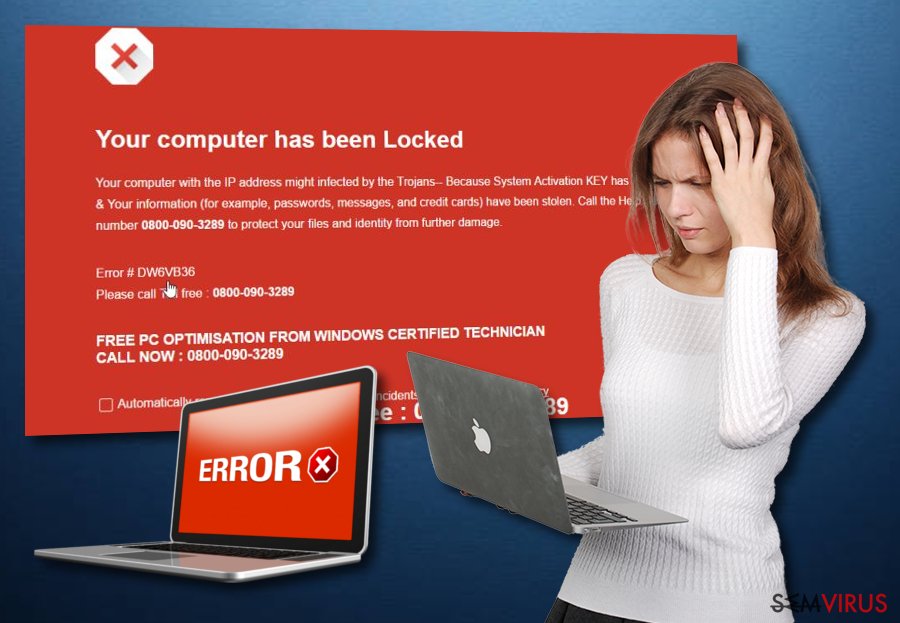
Aplique medidas de precaução para evitar esquemas fraudulentos de apoio técnico
De acordo com os especialistas de malware de NoVirus.uk, os esquemas fraudulentos de apoio técnico e outros PUPs possuem imensas técnicas de distribuição, uma vez que estes são amplamente distribuídos pela Internet. No entanto, os dois métodos de distribuição mais comuns são:
- Software incluído. Esquemas, adware e outras aplicações potencialmente indesejáveis são facilmente descarregados através da Internet com freeware ou shareware regular.
- Websites obscuros. Existem imensas páginas web na Internet que contêm conteúdo indesejado ou até mesmo malicioso. Alguns destes são introduzidos através de um hyperlink questionável e são iniciados assim que o utilizador acede a esse link.
Não se preocupe, é possível evitar todas estas confusões caso aja cuidadosamente enquanto trabalha no seu computador ou navega pela web. Primeiro, selecione o modo de instalação Personalizada ou Avançada. Neste local possui permissão de acompanhar todas as descargas recebidas e derrogar os indesejáveis. Segundo, evite as visitas de qualquer página que encontre pela Internet. Especialmente, evite aqueles que são desconhecidos uma vez que incluem um esquema fraudulento de apoio técnico. Encerre imediatamente todas as janelas com páginas obscuras, caso aceda alguma vez a estes.
Elimine o Error Dw6vb36 do seu PC
Caso tenha experimentado abandonar o website malicioso que exiba o esquema “ERREUR # DW6VB36” e não o tenha assistido de forma correta, necessitará de eliminar do seu computador o vírus do tipo adware, devido ao facto de ser a causa principal do caos durante as sessões de navegação. É possível utilizar ferramentas anti-malware fiáveis e testados por especialistas que providenciamos posteriormente para remover o vírus Error Dw6vb36 e todo o conteúdo duvidoso que encontra no seu sistema operativo.
Caso lhe ocorreu executar a remoção manual do Error Dw6vb36, preste atenção que estes procedimento deverá necessitar um maior período de tempo e experiência. É necessário que encontre por si mesmo todas as componentes obscuras, logo prepare-se para esta situação. Caso seja apenas um utilizador regular, siga atentamente os passos posteriormente mencionados. Após a conclusão do processo, certifique-se de que actualizou os navegadores web tais como o Chrome, Firefox, Edge, ou Explorer, para o seu estado predefinido uma vez que eventualmente também possuam a introdução de conteúdo relacionado a adware.
É possível remover este vírus com a ajuda do FortectIntego. SpyHunter 5Combo Cleaner e Malwarebytes são as nossas recomendações para detetar programas potencialmente indesejados e vírus, com todos os seus ficheiros e entradas no registo associadas.
Guia de remoção manual de Error Dw6vb36
Desinstalar do Windows
Para eliminar o Error Dw6vb36 do Windows, deverá remover os programas de programadores suspeitos e as entradas que não é possível recordar no momento da instalação. Para isso, acompanhe estas instruções:
Para remover o Error Dw6vb36 em máquinas com Windows 10/8, por favor siga estes passos:
- Escreva Painel de Controlo na barra de pesquisa do Windows e pressione Enter ou clique no resultado da pesquisa.
- Sob Programas, selecione Desinstalar um programa.

- Na lista, encontre quaisquer entradas relacionadas com o Error Dw6vb36 (ou qualquer outro programa suspeito instalado recentemente).
- Clique com o botão direito na aplicação e selecione Desinstalar.
- Caso surja a janela de Controlo de Conta do Utilizador, clique em Sim.
- Aguarde até que o processo de desinstalação termine e pressione OK.

Caso seja utilizador do Windows 7/XP, proceda com as seguintes instruções:
- Clique no ícone Iniciar do Windows > Painel de Controlo localizado na barra direita (se utilizar o Windows XP, clique em Adicionar/Remover Programas).
- No Painel de Controlo, selecione Programas > Desinstalar um programa.

- Selecione a aplicação indesejada, clicando no item apenas uma vez.
- No topo, selecione Desinstalar/Alterar.
- Se surgir a janela de confirmação, selecione Sim.
- Clique em OK depois de terminar o processo de desinstalação.
Restaurar o MS Edge/Chromium Edge
Eliminar extensões indesejadas do MS Edge:
- Selecione o Menu (três pontos horizontais no canto superior direito da janela do browser) e selecione Extensões.
- Da lista, selecione a extensão relacionada e clique no ícone da Engrenagem.
- Clique em Desinstalar.

Eliminar cookies e outros dados de navegação
- Selecione o Menu (três pontos horizontais no canto superior direito da janela do browser) e selecione
- Privacidade e Segurança.
- Sob Limpar dados de navegação, selecione Escolher o que pretende limpar.
- Selecione tudo (menos as palavras-passe, embora deva incluir licenças de multimédia, se aplicável) e clique em Limpar.

Restaurar definições de novos separadores e página inicial:
- Clique no ícone do menu e selecione Definições.
- Encontre a secção No arranque.
- Clique em Desativar se encontrar quaisquer domínios específicos.
Restaurar o MS Edge caso os passos acima não funcionem:
- Pressione Ctrl + Shift + Esc para abrir o Gestor de Tarefas.
- Clique na seta Mais detalhes na área inferior da janela.
- Selcione o separador Detalhes.
- Percorra a lista e localize todas as entradas com o nome Microsoft Edge. Clique com o botão direito em cada um dos itens e selecione Terminar Tarefa para terminar a execução do MS Edge.

Se esta solução não resolver o seu problema, necessita de utilizar um método avançado de restauro do Edge. Note que é necessário fazer cópias de segurança dos seus dados antes de proceder.
- Encontre a seguinte pasta no seu computador: C:\\Users\\%username%\\AppData\\Local\\Packages\\Microsoft.MicrosoftEdge_8wekyb3d8bbwe.
- Pressione Ctrl + A no seu teclado para selecionar todas as pastas.
- Clique nas pastas com o botão direito e selecione Eliminar

- Agora clique com o botão direito no botão Iniciar e selecione o Windows PowerShell (Administrador).
- Quando a nova janela abrir, copie e cole o seguinte comando e pressione Enter:
Get-AppXPackage -AllUsers -Name Microsoft.MicrosoftEdge | Foreach {Add-AppxPackage -DisableDevelopmentMode -Register “$($_.InstallLocation)\\AppXManifest.xml” -Verbose

Instruções para o Microsoft Edge baseado em Chromium
Eliminar extensões do MS Edge (Chromium):
- Abra o Edge e selecione Definições > Extensões.
- Elimine extensões indesejadas ao clicar em Remover.

Limpar cache e dados de sites:
- Clique no Menu e aceda às Definições.
- Selecione Privacidade, pesquisa e serviços.
- Na secção Limpar dados de navegação, selecione Escolher o que pretende limpar.
- Sob o Intervalo de tempo, escolha Tudo.
- Selecione Limpar agora.

Restaurar o MS Edge baseado em Chromium:
- Clique no Menu e seleciona as Definições.
- Na barra lateral esquerda, selecione Repor definições.
- Selecione Repor os valores predefinidos das definições.
- Confirme com Repor.

Restaurar o Mozilla Firefox
Para corrigir o Firefox, elimine todos os componentes PUP relacionados adicionados ao vírus Error Dw6vb36. Utilize estes guia como assistência:
Remover extensões perigosas:
- Abra o browser Mozilla Firefox e clique no Menu (três linhas horizontais no canto superior direito da janela).
- Selecione Add-ons (extensões).
- Nesta página, selecione quaisquer plugins relacionados com o Error Dw6vb36 e clique em Remover.

Restaurar a página inicial:
- Clique nas três linhas horizontais no canto superior direito para abrir o menu.
- Selecione Opções.
- Nas opções sob o painel Início, selecione o seu website preferido para abrir sempre que executa o Mozilla Firefox.
Eliminar cookies e dados de sites:
- Clique no Menu e selecione Opções.
- Vá para a secção de Privacidade e Segurança.
- Navegue para baixo até encontrar Cookies e Dados de Sites.
- Clique em Limpar Dados…
- Selecione Cookies e Dados de Sites, assim como em Conteúdo da Web em cache e pressione Limpar.

Restaurar o Mozilla Firefox
Caso o Error Dw6vb36 não tenha sido removido após seguir as instruções acima, restaure o Mozilla Firefox:
- Abra o browser Mozilla Firefox e clique no Menu.
- Vá para Ajuda e selecione Informação para resolução de problemas.

- Sob a secção Otimizar o Firefox section, clique em Restaurar o Firefox…
- Assim que surgir a notificação, confirme a ação ao pressionar em Restaurar o Firefox – este processo deverá completar a eliminação do Error Dw6vb36.

Restaurar o Google Chrome
Para limpar o Chrome, encerre o seu navegador web através da execução destes passos:
Eliminar extensões maliciosas do Google Chrome:
- Abra o Google Chrome, clique no Menu (três pontos verticais no canto superior direito) e selecione Mais ferramentas > Extensões.
- Na nova janela aberta, conseguirá ver todas as extensões instaladas. Desinstale todos os plugins suspeitos potencialmente, clicando em Remover.

Limpar ficheiros em cache e dados de navegação do Chrome:
- Clique no Menu e selecione Definições.
- Sob Privacidade e Segurança, selecione Limpar dados de navegação.
- Selecione Histórico de navegação, Cookies e outros dados do site, assim como Imagens e ficheiros em cache.
- Clique em Limpar dados.

Alterar a sua página inicial:
- Clique no menu e selecione Definições.
- Procure por qualquer website suspeito na secção No arranque.
- Clique em Abrir uma página específica ou um conjunto de páginas e clique nos três pontos para encontrar a opção Remover.
Restaurar o Google Chrome:
Caso os métodos anteriores não tenham ajudado, restaure o Google Chrome para eliminar todos os componentes:
- Clique no Menu e selecione Definições.
- Nas Definições, navegue para abaixo e clique em Avançadas.
- Encontre a secção Repor e limpar.
- Clique em Repor as predefinições originais das definições.
- Confirme com Repor definições para completar a eliminação.

Restaurar o Safari
Remover extensões indesejadas do Safari:
- Clique em Safari > Preferências…
- Na nova janela, selecione Extensões.
- Selecione a extensão indesejada relacionada com o Error Dw6vb36 e selecione Desinstalar.

Limpar cookies e outros dados de websites no Safari:
- Clique em Safari > Limpar Histórico…
- No menu pop-up, selecione todo o histórico na secção Limpar.
- Confirme com Limpar Histórico.

Restaurar o Safari, caso as definições mencionadas anteriormente não tenham ajudado:
- Clique em Safari > Preferências…
- Vá para o separador Avançadas.
- Assinale a caixa Mostrar Menu de Programação na barra de menus.
- Na barra de menus, clique em Programação, e selecione Esvaziar Caches.

Após desinstalar este programa potencialmente indesejado (PUP) e fixação de cada um dos seus navegadores, recomendamos que a varredura de seu sistema do PC com um anti-spyware respeitável. Isto vai ajudar você a se livrar dos vestígios de registro Error Dw6vb36 e também identificará parasitas relacionadas ou infecções de malware possível no seu computador. Para isso, você pode usar nosso removedor de malware votados: FortectIntego, SpyHunter 5Combo Cleaner ou Malwarebytes.
Recomendado para você
Selecione um browser web adequado e melhore a sua segurança com uma VPN
A espionagem online cresceu substancialmente durante os últimos anos, e os utilizadores estão cada vez mais interessados em formas de proteger a sua privacidade. Um dos meios básicos utilizados para adicionar uma camada de segurança – selecione o browser web mais privado e seguro.
De qualquer forma, existe uma forma eficaz de garantir um nível extra de proteção e criar sessões de navegação online completamente anónimas com a ajuda da VPN Private Internet Access. Este software reencaminha o tráfego através de diferentes servidores, ocultando o seu próprio endereço IP e localização geográfica. A combinação de um browser seguro com a VPN Private Internet Access permite-lhe navegar pela Internet sem medo de ser monitorizado ou atacado por criminosos.
Cópias de segurança para utilizar mais tarde, em caso de ataque de malware
Os problemas de software causados por malware ou perda direta de dados provocada por encriptação, podem significar problemas graves no seu dispositivo, ou danos permanentes. Quando possui cópias de segurança atualizadas, consegue facilmente recuperar após um incidente e continuar o seu trabalho.
Atualizar as suas cópias de segurança é crucial após efetuar quaisquer alterações no dispositivo, de forma a conseguir regressar ao seu trabalho quando o malware efetuar alterações indesejadas, ou sempre que ocorrerem problemas no dispositivo que causem a perda de dados ou corrupção permanente de ficheiros.
Ao guardar sempre a versão mais recente de qualquer documento ou projeto importante, é possível evitar todas as potenciais frustrações e interrupções. Utilize o Data Recovery Pro para restaurar ficheiros do sistema.
